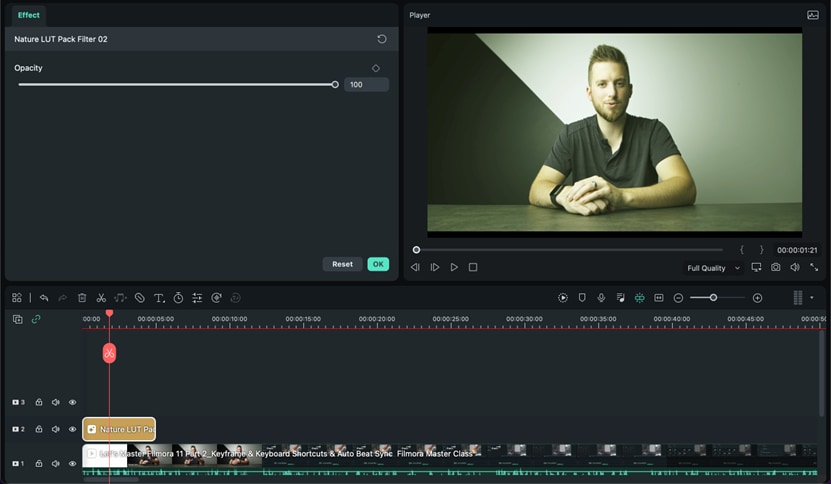Berpikir Lebih Luas Dari Panduan Pengguna Filmora
-
Mulai di Mac
-
Fitur baru Mac
-
Window Utama
-
Ciptakan Proyek di Mac
-
Persyaratan Sistem
-
Wondershare Drive
-
Pengeditan Video di Mac
- Memproses Crop Dan Perbesar Di Mac
- Penggaris untuk Pengeditan Video – Mac
- Pembatas di Mac
- Terapkan Transformasi di Mac
Speech to Text/Text to Speech/SRT di Mac
Pelajarilah metode peningkatan sulih suara dan penyuntingan teks terjemahan dalam panduan artikel ini.
Indeks
- Pengomposisian di Mac
- Motion Tracking di Mac
- Stabilkan video di Mac
- Green Screen (Chroma Key) di Mac
- Koreksi Lensa di Mac
- Pangkas dan perbesar di Mac
- PIP (picture in picture) di Mac
- Mask di Mac
- Snapshot Video di Mac
- Mosaik di Mac
- Putar video secara terbalik di Mac
- Layar terpisah di Mac
- Pisahkan dan potong video di Mac
- Face off di Mac
- Pengubahan Kecepatan di Mac
- Pembekuan bingkai di Mac
- Drop Shadow di Mac
- Peningkatan otomatis di Mac
-
Pengeksporan Video
-
Pengeditan Audio di Mac
-
Pengeditan AI di Mac
-
Penambahan Judul
-
Penambahan Efek
-
Pengeditan Warna di Mac
-
Pengeditan Animasi di Mac
-
Penambahan Transisi
-
Penambahan Audio
-
Penambahan Elemen
-
Impor & Record
-
Pengeditan Speed di Mac
-
Peningkatan Kinerja& Pemecahan Masalah Mac
- Pengaturan Proyek di Mac
- Bekerja dengan Proxy di Mac
- Deteksi Kompatibilitas Sistem di Mac
- Render File Pratinjau di Mac
- Pengelolaan garis waktu di Mac
- Ubah Kualitas Pemutaran di Mac
- Klip Grup di Mac
- Tandai klip di Mac
- Masalah yang Diketahui & Bug yang Diperbaiki
- Penggunaan Fitur Playback Zoom Level untuk Mac
- Cara Menerapkan Mark In dan Mark Out untuk Mac
Video Tutorial FilmoraPanduan Pengguna Filmora
Tambahkan dan Lakukan Penyesuaian Filter
Menambahkan Filter
Filmora menawarkan ratusan filter untuk membantu Anda menciptakan video yang bagus. Cukup ikuti langkah-langkah berikut ini untuk mengetahui penggunaan lebih lanjut:
1 Klik Efek lalu pilih tab Filmstock. Anda dapat menemukan opsi Filter&LUT. Lalu, pilih filter yang Anda ingin pakai.
2 Cukup tarik-dan-lepaskan efek ke timeline atau ke klip video. Filter akan digunakan di seluruh klip jika Anda menjatuhkan filter tersebut ke klip video.
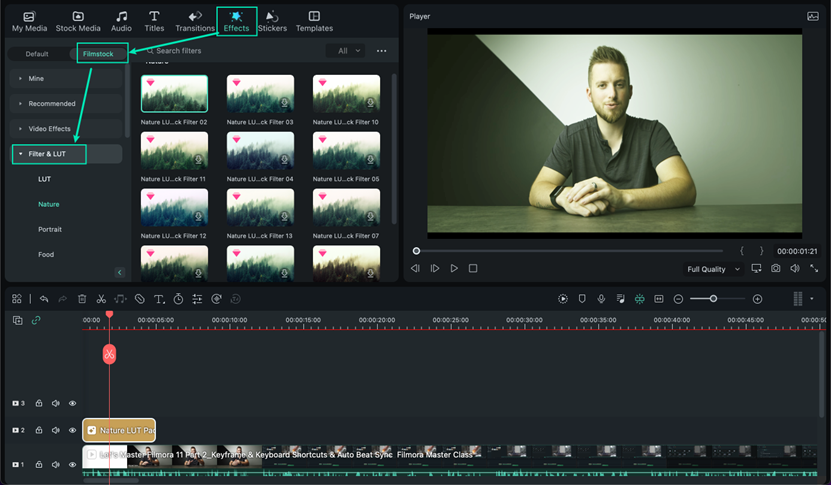
Menyesuaikan Filter
Anda juga dapat mengubah durasi atau kejernihan efek filter.
1 Ubah Durasi:
Durasi default fitur ini adalah lima detik, tetapi Anda dapat mengubah durasi dengan menarik tepi efek di timeline Anda.
2 Ubah Tingkat Kejernihan yang Unggul dari Filter:
Nilai tingkat kejernihan yang unggul (transparansi) memiliki jangkauan nilai 0-100. Semakin rendah nilai kejernihan, semakin transparan filter tersebut. Anda dapat klik dua kali di filter pada timeline untuk menyesuaikan tingkat kejernihannya. Buka Jendela Pratinjau untuk melihat efeknya.